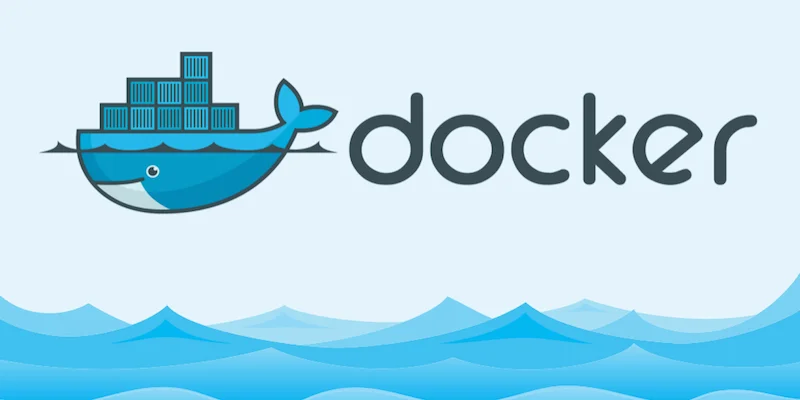如何使用Docker在本地安装WordPress
我一直在使用 Local by Flywheel,这是我最喜欢的也是唯一的本地创建 WordPress 网站的方法。
我已经安装了 Docker Desktop,但是我从未花时间去使用它,我学习了如何使用 YAML 文件和几个命令来创建网站,我很喜欢使用 Docker 创建 WordPress 网站是多么简单。
在本文中,您将找到有关如何使用Docker在本地安装WordPress网站的信息。
推荐:如何使用DevKinsta配置WordPress本地开发环境
安装Docker Desktop
你要做的第一件事就是安装Docker Desktop
- 如果您尚未安装 Docker Desktop,请前往 Docker 网站并下载适合您的操作系统的版本。
- 按照安装说明进行操作
- 打开终端并运行以下命令来验证 Docker 安装。
docker --version创建文件夹
现在您知道 Docker 正在您的计算机上运行,您必须创建一个文件夹。
如果您计划创建多个网站,请创建一个文件夹并将其命名为WordPress_Websites,然后在其中为每个网站创建一个文件夹。
创建一个空的 YAML 文件。YAML 文件的名称必须是docker-compose.yml
YAML 文件
这是我用来创建WordPress网站的 YAML 文件
- 它安装最新版本的 WordPress。
- 它创建您的MariaDB 数据库。
- 它还安装Adminer,以便您可以更改日期。
还可以使用WP-CLI
services:
wps_wordpress: # Unique WordPress service name for 'wps' site
image: wordpress:latest
container_name: wps_wordpress_site # Unique container name
restart: always
ports:
- "8080:80" # Access WordPress via https://wpsurfer.com
environment:
WORDPRESS_DB_HOST: wps_db:3306 # Unique database host reference
WORDPRESS_DB_NAME: wps_wordpress_db
WORDPRESS_DB_USER: wps_user
WORDPRESS_DB_PASSWORD: wps_password
volumes:
- ./wps_wordpress_data:/var/www/html # Unique volume for persistence
networks:
- wps_net
entrypoint: >
sh -c "
apt-get update &&
apt-get install -y curl &&
curl -O https://raw.githubusercontent.com/wp-cli/builds/gh-pages/phar/wp-cli.phar &&
chmod +x wp-cli.phar &&
mv wp-cli.phar /usr/local/bin/wp &&
docker-entrypoint.sh apache2-foreground
"
wps_db: # Unique MariaDB service for 'wps' site
image: mariadb:latest
container_name: wps_mariadb_db
restart: always
environment:
MYSQL_ROOT_PASSWORD: wps_root_password
MYSQL_DATABASE: wps_wordpress_db
MYSQL_USER: wps_user
MYSQL_PASSWORD: wps_password
volumes:
- ./wps_db_data:/var/lib/mysql # Unique volume for persistence
networks:
- wps_net
wps_adminer: # Unique Adminer service for managing the database
image: adminer:latest
container_name: wps_adminer
restart: always
ports:
- "8081:8080" # Access Adminer via https://localhost:8081
networks:
- wps_net
volumes:
wps_wordpress_data:
driver: local
wps_db_data:
driver: local
networks:
wps_net:
driver: bridge如果您计划创建多个站点,请对容器和不同的端口使用唯一的名称以避免冲突
每个文件夹必须包含不同的 YAML 文件
推荐:[2025]Novashare插件设置WordPress轻量级社交媒体分享插件教程
安装 WordPress
找出 YAML 文件的文件夹的位置。
打开终端并使用它转到文件所在的位置。
cd ~/Desktop/docker/wps然后运行此命令:
docker compose up -d现在转到您指定的端口并添加完成 WordPress 网站创建所需的信息。
如果您不是从头开始创建新站点,则只需添加任何信息,因为当您将站点迁移到该站点时,这些信息将被替换。
推荐:如何在WordPress中编辑wp-config.php文件
测试WP-CLI是否正常工作
如果你想检查 WP-CLI 是否正常工作,可以运行这个简单的命令
docker exec -u www-data -it wps_wordpress_site wp plugin list其他 Docker 命令
如果你想查看正在运行的服务
docker ps 如果你想查看正在运行和已停止的服务列表
docker ps -a如果你以一种独特的方式命名你的堆栈,你可以使用这些命令轻松地停止或启动它们
docker stop $(docker ps -q --filter "name=wps")docker start $(docker ps -aq --filter "name=wps")总结
由于这些是本地站点,因此我毫无顾虑地使用该文件。我在本地使用 WordPress,然后将我的站点的静态版本上传到 Digital Ocean。由于我的网站是 100% 静态的,因此我确实没有任何安全方面的担忧。
这篇文章是在 Digital Ocean 上测试 CloudPanel 的结果,并考虑将其作为托管我的 WordPress 网站的未来总是备份数据库或安装,以防我破坏某些东西或某些东西发生故障。
如果想在服务器上使用 Docker,我必须更加小心。
推荐:Redis Object Cache Pro插件使用教程WordPress对象缓存
推荐:如何在不使用插件的情况下设置WordPress SMTP